Quando ci si accinge a vendere il proprio smartphone oppure se si è sempre utilizzato un dispositivo mobile per lavoro e si è tenuti a restituirlo all’azienda, è fondamentale cancellare i dati in modo sicuro in maniera tale che non possano essere recuperati da parte di terzi.
I dispositivi mobili che utilizziamo quotidianamente contengono infatti una vasta mole di dati personali (email, foto e informazioni, spesso, sensibili) che non possono e non debbono cadere nelle mani di altre persone.
Un eccellente strumento per i possessori di un dispositivo iOS che permette di cancellare i dati senza che possano più essere recuperati è iMyFone Umate Pro.

Non tutti sono consapevoli dei dati che un moderno smartphone può contenere. Eppure, il dispositivo mobile “conosce” e ricorda molti più dati di quanti il suo proprietario possa tenerne a mente: contatti, email, credenziali per il login sui servizi di online banking, informazioni sulla geolocalizzazione, sulla salute, foto, video, cronologia di navigazione, messaggi scambiati usando i client di messaggistica sono sono alcuni esempi di dati strettamente personali che un device iOS e qualunque smartphone generalmente contengono.
La semplice disconnessione dei propri account e il ripristino alle impostazioni di fabbrica prima di vendere il telefono o consegnarlo ad altre persone non sono affatto sufficienti.
Chi volesse impadronirsi dell’identità digitale altrui, è sufficiente che ricorra ad appositi strumenti hardware e software per scandagliare il contenuto dello smartphone e ripristinare informazioni che si credevano ormai perse per sempre con il factory reset. È tutta questione di tempo, pazienza e denaro: un esperto motivato ad effettuare il recupero dei dati altrui saprà come riuscire nell’intento.

Cancellare i dati personali in modo sicuro da iOS: ecco come proteggersi
Abbiamo detto che il ripristino dello smartphone allo stato di fabbrica dà solo un’illusione di sicurezza.
Per difendersi e cancellare definitivamente i dati memorizzati nel dispositivo iOS, è quindi importante affidarsi a uno strumento software professionale.
In questo modo, le informazioni personali saranno davvero irrecuperabili e, nonostante gli sforzi, nessuno potrà “riportarle in vita” esaminando la memoria del device iOS.
Un ottimo strumento è iMyFone Umate Pro: si tratta di un’applicazione Windows e macOS che s’incarica di effettuare una scansione completa del dispositivo mobile e di porre in essere quelle operazioni che consentono di scongiurare qualunque rischio di furto di identità.
iMyFone Umate Pro si presenta come un software capace di liberare spazio sullo smartphone e, da questo punto di vista, si comporta egregiamente. Ma il vero punto di forza del programma è un altro, come vedremo più avanti, e consiste proprio nelle funzionalità progettate per la cancellazione sicura dei dati.
Utilizzare iMyFone Umate Pro è molto semplice: dopo aver installato il software e inserito il codice di attivazione (il programma è a pagamento ma il suo costo – davvero esiguo – ripaga la tranquillità di vedere definitivamente cancellati tutti i propri dati personali prima di vendere o riconsegnare, ad esempio, un iPhone…) si dovrà collegare il dispositivo iOS con il sistema Mac o Windows.
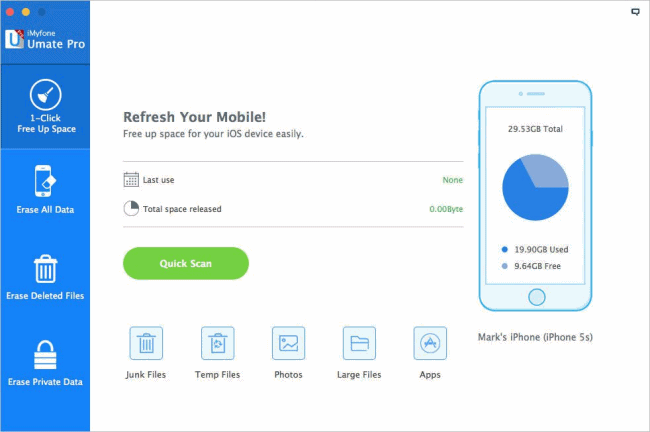
Come si usa iMyFone Umate Pro per cancellare i dati in modo sicuro
Quando si vende il proprio dispositivo iOS o si deve riconsegnare al datore di lavoro quello che si è sempre utilizzato, la cancellazione sicura dei dati è un’operazione da eseguire senza indugio per tutelare se stessi e difendere i dati personali.
Con iMyFone Umate Pro il procedimento è molto semplice: basta cliccare sul pulsante Erase All Data nella colonna di sinistra del programma quindi selezionare la voce Erase.
Affinché la procedura di cancellazione dei dati vada a buon fine, bisognerà tuttavia ricordare di disattivare la funzione “Trova il mio iPhone” di Apple.
Basterà accedere alle impostazioni del proprio iPhone quindi portarsi su iCloud, scorrere la schermata fino in fondo quindi toccare Trova il mio iPhone.

Va altresì tenuto presente che il processo di cancellazione dei dati può richiedere tempo per poter essere portato a conclusione. Ovviamente, nel frattempo, non si potrà più utilizzato lo smartphone.
Come limitarsi a cancellare definitivamente solo i file già rimossi
La cancellazione sicura di tutto il contenuto del telefono potrebbe, in alcuni casi, essere ritenuta operazione davvero eccessiva.
Dopo aver rimosso selettivamente alcuni file, come fare – allora – per assicurarsi che essi siano persi per sempre e non possano essere in qualche modo recuperati?
iMyFone Umate Pro può occuparsi anche di questo aspetto: basta cliccare su Erase Deleted Files nella colonna di sinistra quindi premere il pulsante Scan. L’applicazione provvederà ad analizzare il contenuto del telefono alla ricerca di tutti i file, già rimossi, che devono essere cancellati in modo sicuro.
La procedura può richiedere del tempo per poter essere ultimata; nel nostro caso, ci sono voluti circa 45 minuti.
Cancellare i dati personali
Come abbiamo sottolineato in apertura, lo smartphone “conosce” quasi tutto delle nostre vite, lavorative e personali.
La cronologia delle chiamate, la cronologia del browser, gli SMS inviati e ricevuti, le foto scattate, sono solo alcuni esempi di elementi che possono rivelarsi compromettenti in molteplici situazioni.
iMyFone Umate Pro consente di scegliere in maniera puntuale quali informazioni devono essere rimosse definitivamente impedendo qualunque tentativo di ripristino. Così facendo, si potranno dormire sonni più tranquilli, certi che nessun altro potrà mettere le mani sui dati più delicati.

Per procedere alla cancellazione dei singoli dati sensibili con iMyFone Umate Pro, è sufficiente servirsi dell’opzione Erase Private Data e selezionare le informazioni da rimuovere.
Così facendo, le informazioni personali non saranno più ripristinabili utilizzando nessuno degli strumenti software specializzati, neppure il programma per recuperare dati dagli iPhone della stessa iMyFone.
Come recuperare spazio sul dispositivo mobile
La schermata principale di iMyFone Umate Pro indica lo spazio libero, ancora disponibile sul device iOS.
Come si vede in una delle precedenti immagini, lo spazio ancora utilizzabile è pari – in questo caso – a 9,64 GB. Non molto.
Per liberare spazio è sufficiente avvalersi del pulsante Quick Scan e attendere che il programma faccia il suo lavoro.

Una volta conclusa la scansione, iMyFone Umate Pro mostra la lista degli elementi che possono essere rimossi per liberare spazio in memoria.
Cliccando sul pulsante Clean in corrispondenza della voce Temporary Files (file temporanei), il programma provvederà a una cancellazione immediata.
Nel caso delle altre tipologie di file (Junk Files, Large Files e Apps), iMyFone Umate Pro mostrerà un’anteprima in modo tale da verificare quali possano essere effettivamente eliminati e quali debbano essere eventualmente conservati.

Tornando poi alla schermata principale, iMyFone Umate Pro indicherà quanto spazio è stato recuperato cancellando gli elementi superflui.

Un’occasione speciale per i nostri lettori: iMyFone Umate Pro gratuito per alcuni fortunati
Per i nostri lettori, in promozione, la licenza base di iMyFone Umate Pro costa appena 19,95 dollari (sconto del 60% rispetto al prezzo di listino) e il programma è compatibile sia con macOS che con Windows:
– iMyFone Umate Pro, versione Windows in offerta speciale
– iMyFone Umate Pro, versione macOS in offerta speciale
Non solo. A 7 lettori de IlSoftware.it viene offerta una licenza gratuita di iMyFone Umate Pro valida per un anno.
7 licenze di iMyFone Umate Pro gratuite per i nostri lettori
Per provare ad aggiudicarsi una licenza gratuita (valida per un anno) di iMyFone Umate Pro, è sufficiente pubblicare un commento in calce all’articolo chiarendo (anche in termini generici) per quali finalità si vorrebbe utilizzare il programma.
Nei prossimi giorni selezioneremo i nomi dei 7 vincitori (assicuratevi che il vostro account email sia valido e funzionante).
/https://www.ilsoftware.it/app/uploads/2023/05/img_15328.jpg)
/https://www.ilsoftware.it/app/uploads/2025/04/agcom-filtro-bloccare-spam-telefonico.jpg)
/https://www.ilsoftware.it/app/uploads/2025/04/wp_drafter_475604.jpg)
/https://www.ilsoftware.it/app/uploads/2025/04/flux_image_475352_1744787408.jpeg)
/https://www.ilsoftware.it/app/uploads/2025/01/2-11.jpg)